במאמר זה נלמד כיצד ליישם את הגדלת התצוגה וההתרחקות של כל הדף והרכיבים שלו ב- Google Chrome.
הערה: פונקציונליות הזום של Chrome אינה תלויה ברזולוציית המסך, בהגדרות הגופן או בהגדרת DPI של מערכת ההפעלה הבסיסית.
התקרבות ויציאה לדף הגדלה ב- Google Chrome
כדי לראות את רכיבי דף האינטרנט בצורה ברורה יותר ב- Chrome, תוכל להגדיר את רזולוציית העמוד, להתקרב או להגדיל את המסך. באמצעות הדרכים השונות הבאות תוכל להגדיל ולהרחיב את תוכן דף האינטרנט. ראשית, התאם את רמת הזום לצמיתות לכל הדפים והאפשרות השנייה היא התאמה ידנית של הגדרות רמת הזום.
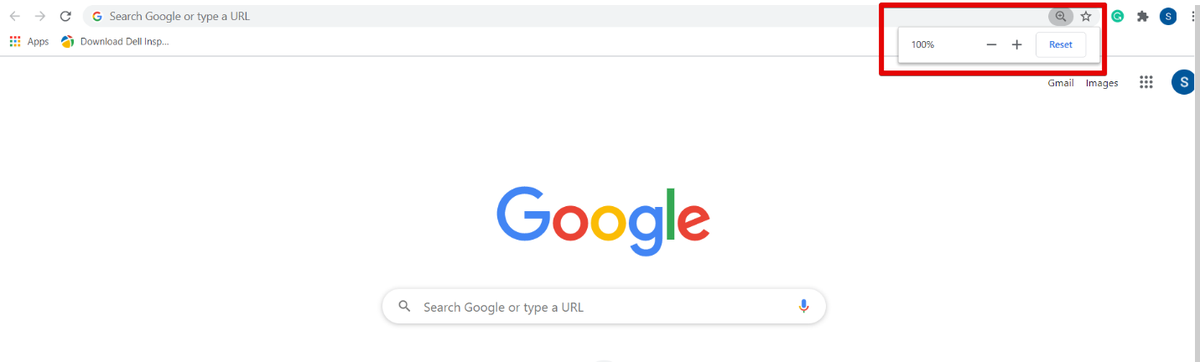
רמת הזום מוגדרת כ -100 % כברירת מחדל ב- Chrome. אתה יכול להתאים הגדרות אלה באופן ידני על ידי לחיצה על Ctrl וסימן פלוס (+) כדי להגדיל או להגדיל את הדף וסימן Ctrl ומינוס (-) משמש להתקרבות.
ניתן גם להגדיל את תוכן הדף באמצעות עכבר. שמור את האצבע על מקש Ctrl מהמקלדת והזז את גלגל העכבר כדי להתקרב ולהתרחק. שימוש ב- Ctrl + 0 משמש לאיפוס אפשרות הזום או לחיצה על כפתור איפוס.
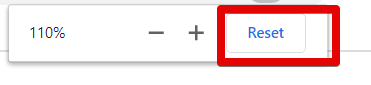
האחת היא הדרך האחרת לגשת לאפשרות הגדלה והרחקה בדפדפן Chrome שלך היא ללחוץ על כפתור ההגדרה של Chrome ולאחר מכן לעבור על האפשרות 'זום'. הקש על סימן + כדי להגדיל את דף האינטרנט ולחץ על - כדי להתקרב.
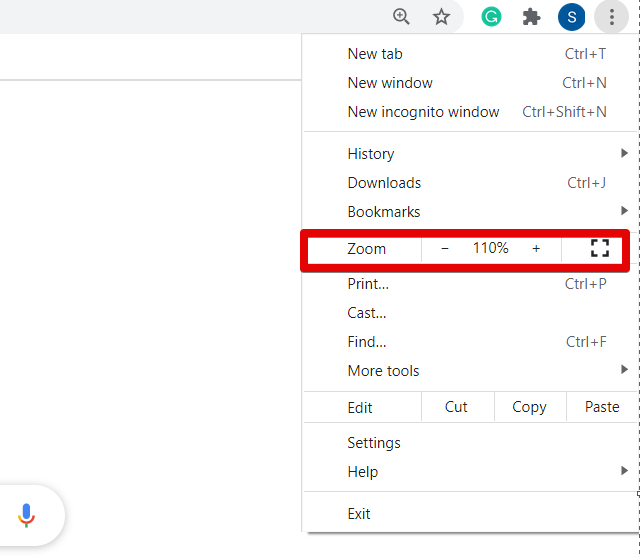
אם ברצונך להתאים את רמת הזום של כל דפי האינטרנט באותו יחס, לחץ על כפתור ההגדרות (שלוש נקודות) הממוקם בפינה העליונה בדפדפן שלך. כעת, מהרשימה הנפתחת לחץ על 'הגדרות'.
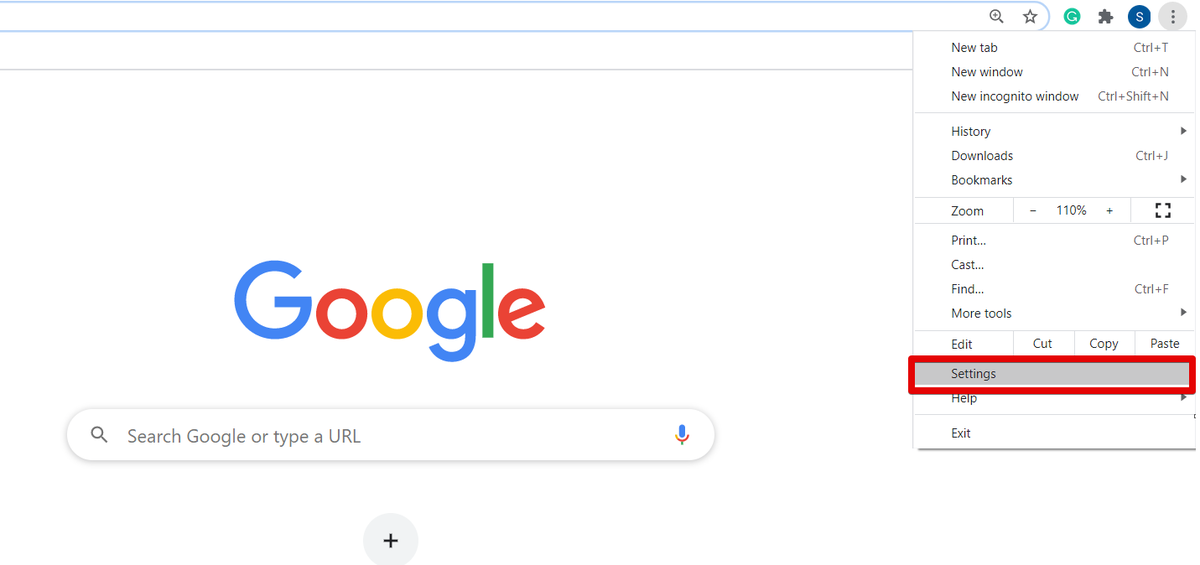
לאחר שתפתח את דף ההגדרות בדפדפן, תראה את החלון הבא:
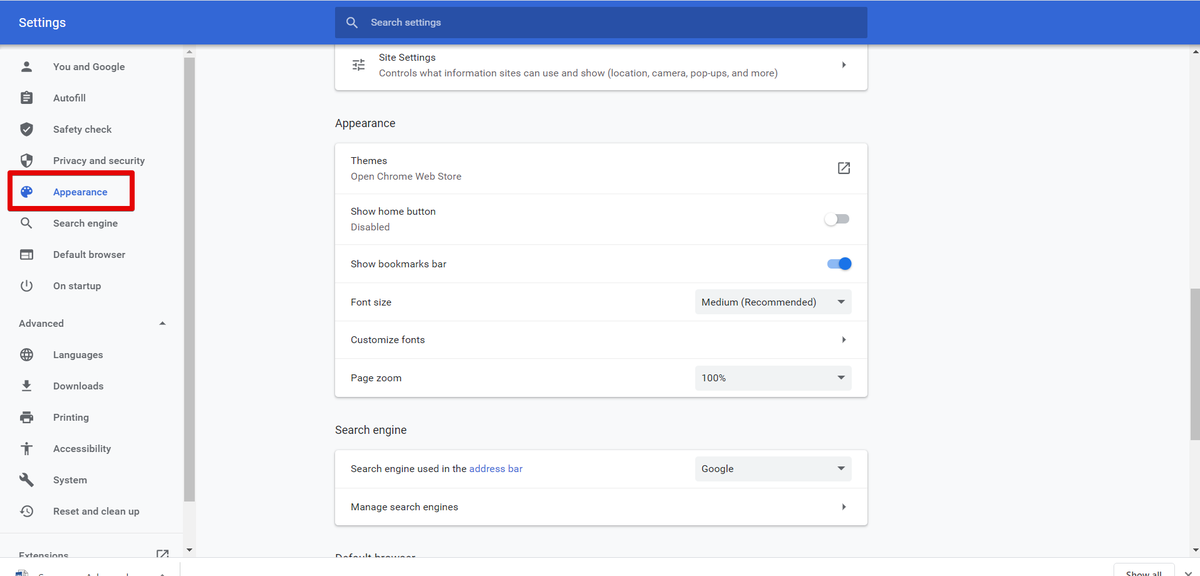
כעת, גלול את הסמן או לחץ על האפשרות 'מראה' מהסרגל הצד השמאלי של חלון התצוגה שלך. תראה את האפשרויות הבאות מתחת לתיבת המראה המסומנות באדום בתמונה הבאה:
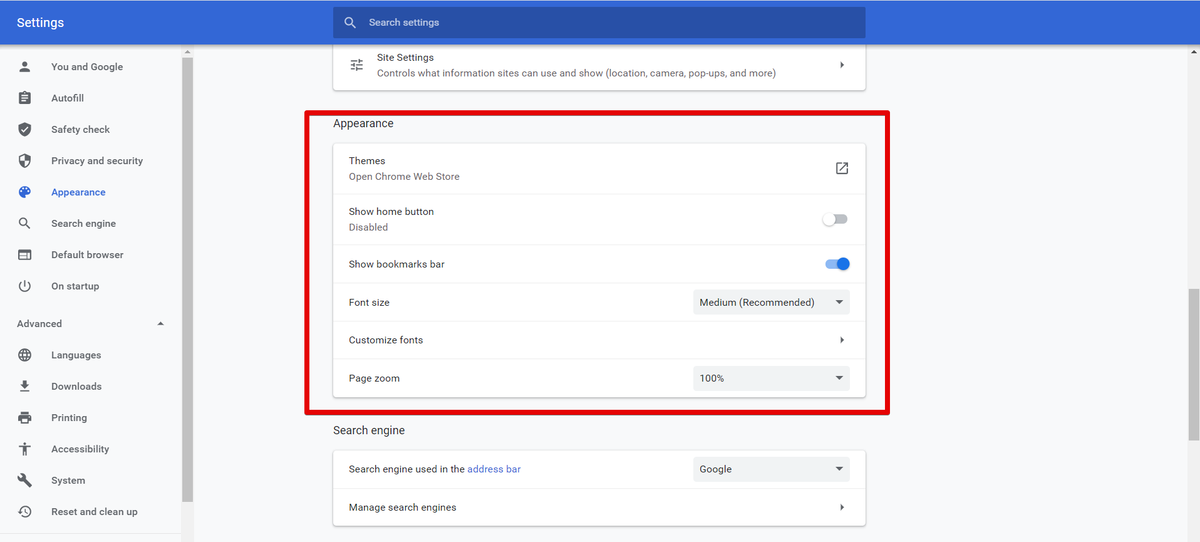
תוכל לבצע את ההתאמה האישית של דפדפן Chrome מכאן כמו לשנות את גודל הגופן, זום דפים, ערכות נושא וכו 'לשנות את רמת הזום של החלון שלך בהתאם לכדאיותך.
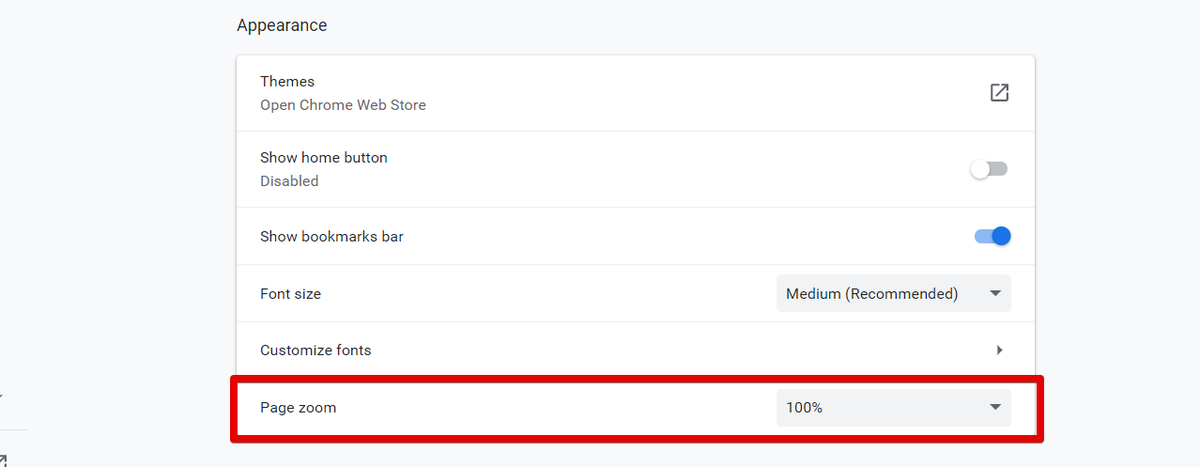
לאחר שתשנה את הגדרות זום הדף, סגור את הכרטיסייה הגדרות Chrome. כעת תוכל לראות את הגדרות הדפדפן החדשות בדפדפן שלך.
סיכום
במאמר זה הסברנו כיצד להגדיל ולכווץ את המסך בגוגל כרום. אם ברצונך להתאים את גודל תוכן דף האינטרנט, באמצעות תכונת זום תוכל להגדיל ולצמצם את חשיפת התמונה שלך. אם אתה משתמש במכשיר מסך המגע, בעזרת שתי אצבעות, הסתובב במסך הדפדפן לאחר התקרבות. יתר על כן, תוכל גם להשתמש בתכונת הזום על -ידי התקנת כל התוסף המועדף עליך כמו זום תמונות, זום w וכו '. מחנות האינטרנט של Chrome. אנא שלח לנו את המשוב שלך באמצעות ההערות במקרה של קושי כלשהו.